Tartalom
Alapok
Bevezetés
4Easysoft iPhone Data Recovery segít visszaállítani a tévedésből törölt adatokat az iPhone/iTunes/iCloud eszközről. Segítségével helyreállíthatja a legtöbb szöveges és médiatartalmat, beleértve a névjegyeket, üzeneteket, híváselőzményeket, naptárat, jegyzeteket, emlékeztetőket, szafari könyvjelzőket, alkalmazásdokumentumot, WhatsApp-adatokat, fotótárat, videókat, kameratekercset, zenét stb. 4Easysoft iPhone Data Recovery segítségével megtekintheti az összes törölt adatot, és kiválaszthatja a visszaállítani kívánt adatot.

Regisztráció
A 4Easysoft iPhone Data Recovery új verziója csak az elveszett adatok iOS-eszközökről, iTunes-ból és iCloudból történő beolvasását támogatja. Az adat-helyreállítási folyamat nem indítható el. Az összes adat helyreállításához szükséges összes funkció eléréséhez kattintson a Vásárlás gombra a jobb felső menüben, és válassza ki a kívánt licencet.
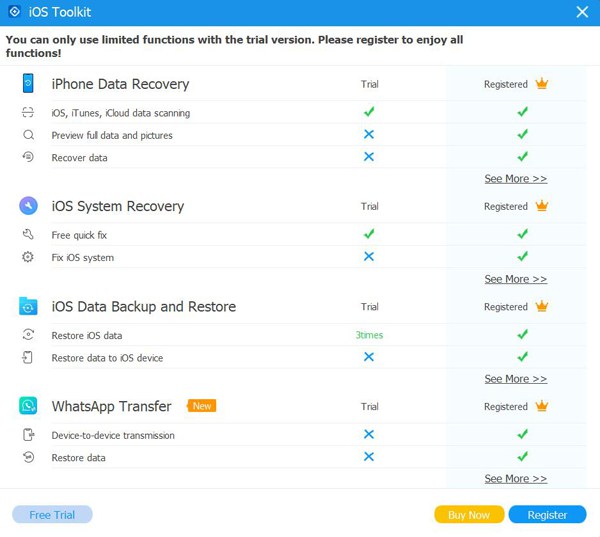
A teljes verzió megvásárlása után kattintson a gombra Menü gombot és a Regisztráció opciót a fő felületen. Ezután kattintson a Regisztráció gombot ismét az iPhone Data Recovery után. Csak adja meg az e-mail címét és a tőlünk kapott regisztrációs kódot. Végül kattintson a rendben gombot a teljes verzió aktiválásához.
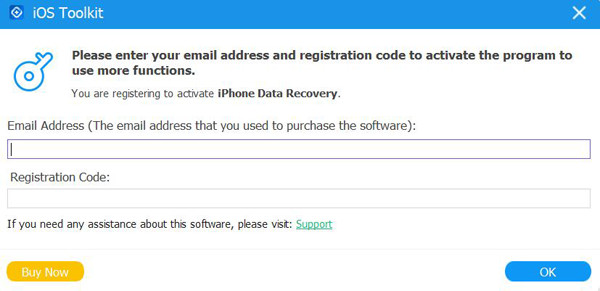
preferenciák
Kattints a Menü gombot, és válassza ki a preferenciák gombra a kimeneti beállítások módosításához. Mivel a helyreállított adatok először a számítógépére kerülnek mentésre, kiválaszthatja a kívánt mappákat a helyreállított fájlok és a biztonsági mentési adatok mentéséhez.
A tárolási útvonal beállításai alatt a frissítési beállításokat is módosíthatja. Jelölje be a Ellenőrizze a frissítéseket automatikusan lehetőséget, hogy időben hozzáférhessen az új funkciókhoz. Az automatikus frissítést a programból való kilépéskor is bekapcsolhatja.
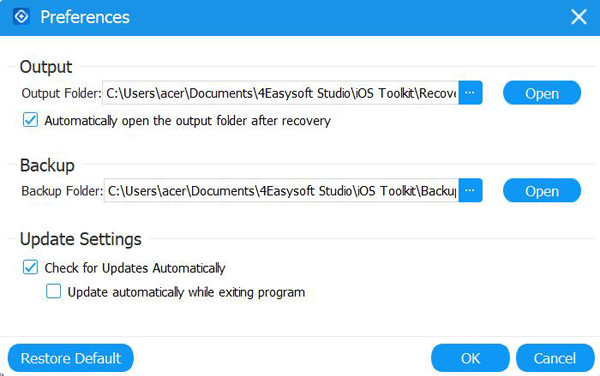
Adatok helyreállítása iOS-eszközről
Ez a mód segít közvetlenül visszaállítani a törölt adatokat az iOS-eszközéről. Kérjük, győződjön meg arról, hogy a számítógépén található iTunes a legújabb verzióra van frissítve. Ezután olvassa el az alábbi lépéseket:
1. lépésIndítsa el a 4Easysoft iPhone Data Recovery alkalmazást a számítógépén, majd csatlakoztassa iOS-eszközét a számítógéphez USB-kábellel. Ha iOS 11 vagy újabb rendszert használ, kérjük, oldja fel az eszköz zárolását, és érintse meg a Bizalom gombot a képernyőn.

2. lépésKattints a iPhone adatmentés opciót a fő felületen, és válassza ki a Helyreállítás iOS-eszközről lapon. Ezután kattintson a Indítsa el a szkennelést gombot az iOS-eszközön lévő összes törölt adat beolvasásához. A szkennelési folyamat időtartama a fájl számától függ.

3. lépésEzt követően az összes adatot különböző fájltípusokba sorolják, és felsorolják a programban. Kattintson duplán a kívánt fájlra az előnézethez, majd jelölje be a helyreállításhoz. Végül kattintson a Visszaszerez gombot az összes kiválasztott fájl egyidejű helyreállításához.

Jegyzet:
Ha vissza szeretné állítani a titkosított iTunes biztonsági mentési fájlokat, megjelenik egy felugró ablak, amely bekéri az iTunes biztonsági mentési jelszavát. A szkennelési folyamat folytatásához meg kell adnia a jelszót.

Ha vissza szeretne állítani néhány privát és fontos adatot, például híváselőzményeket, safari könyvjelzőket, névjegyeket stb. Az iOS 13 vagy újabb rendszeren kattintson a Titkosított szkennelés gombot a művelet megerősítéséhez.

Adatok helyreállítása az iTunes biztonsági mentéséből
Ha mindig az iTunes-on keresztül készítesz biztonsági másolatot az iOS-eszközökről, akkor a törölt adatokat is visszaállíthatod az iTunes biztonsági mentéséből. Azt is ellenőrizd, hogy telepítve van-e az iTunes legújabb verziója Windows/Mac rendszerre.
1. lépésNyissa meg a 4Easysoft iPhone Data Recovery alkalmazást, és válassza ki a iPhone adatmentés opciót a fő felületen. Ezután válassza ki a Helyreállítás az iTunes biztonsági mentési fájlból módban, és az összes szinkronizált eszköz megjelenik. Válassza ki a helyreállítani kívántat.

2. lépésHa titkosította az iTunes biztonsági mentési fájljait, a szkennelési folyamat folytatásához meg kell adnia a biztonsági másolat jelszavát.
3. lépésA szkennelés után a listában kipipálhatja az összes kívánt adatot és fájlt. Végül kattintson a Visszaszerez gombot az adatok helyreállításának megkezdéséhez az iTunesból.

Adatok helyreállítása az iCloudból
Ha bekapcsoltad az iCloud biztonsági mentést az iOS-eszközödön, ez a mód is elérhető számodra. Először is futtasd a 4Easysoft iPhone Data Recovery-t, és válaszd ki a Helyreállítás az iCloudból gombot a bal oldali sávban. Ezután megadhatja Apple ID azonosítóját és jelszavát az iCloudba való bejelentkezéshez.
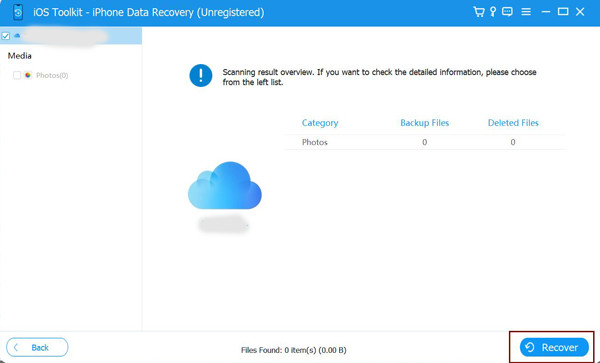
Megjegyzés: Ha engedélyezte a kéttényezős hitelesítést iOS-eszközén, meg kell érintenie a Bizalom gomb. Ezután egy ellenőrző kódot küld az iPhone/iPad készülékére, amelyet be kell írnia a számítógépen.
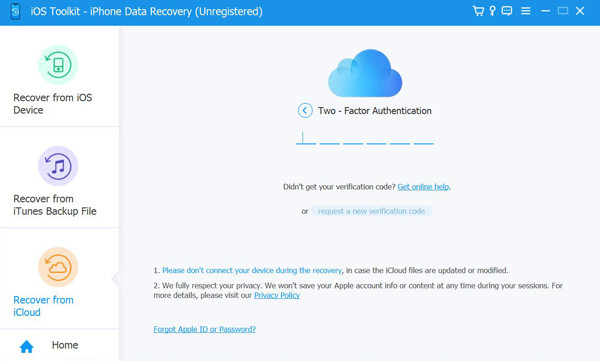
Két módszer létezik az adatok helyreállítására az iCloudból.
1. Állítsa vissza az összes iCloud biztonsági másolatot
1. lépésKiválaszthatja a iCloud biztonsági mentés lehetőséget az összes biztonsági másolat helyreállítására a különböző fájltípusokkal. Itt láthatja az összes biztonsági mentési előzményt, és ki kell választania egyet a letöltéshez.
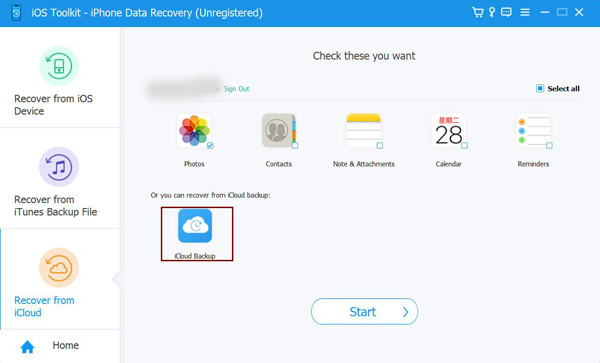
2. lépés Miután rákattintott a Letöltés gombbal választhat különböző fájltípusokat a letöltéshez. Jelölje be a kívántakat, és kattintson a gombra Következő gomb.
3. lépésA szkennelési folyamat elindul, és a kiválasztott fájlok megjelennek a programban. Ennek ellenére válassza ki a kívánt adatokat, és kattintson a gombra Visszaszerez gombot az iCloudból való helyreállítás megkezdéséhez.
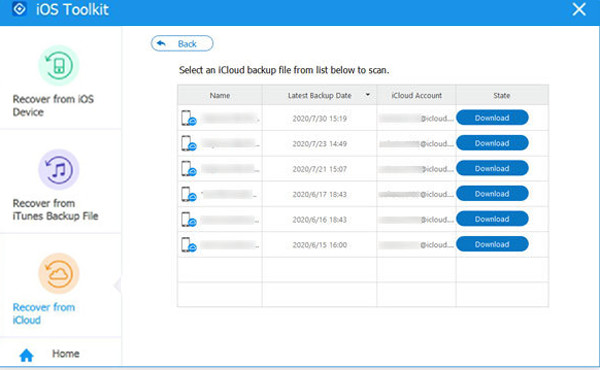
2. Állítsa vissza a kiválasztott fontos adatokat
1. lépésVálassza ki a kívánt fájlokat a Fotók, Névjegyek, Jegyzetek és mellékletek, Naptár és Emlékeztetők közül. Ezután kattintson a Rajt gombot az adatok beolvasásához.
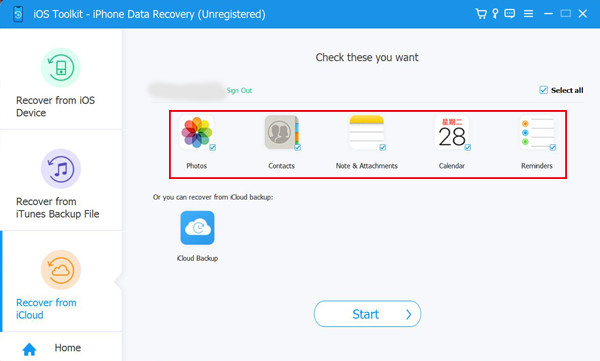
2. lépés Néhány percen belül ez a program minden adatot részletesen megjelenít az Ön számára. Jelölje be a helyreállítani kívánt adatokat, és kattintson a gombra Visszaszerez gombot a folyamat elindításához. Ha a Névjegyadatokat választja, közvetlenül iOS-eszközére is visszaállíthatja azokat.
Hogyan lehet visszaállítani az összes iOS-adatot
Üzenetek helyreállítása
- Törölt szöveges üzenetek helyreállítása
- WhatsApp üzenetek visszaállítása
- Törölt TikTok üzenetek helyreállítása
- Törölt üzenetek helyreállítása a Discordon
- Törölt hangüzenetek helyreállítása
- Törölt üzenetek helyreállítása a Messengerben
- Törölt üzenetek megtekintése a WhatsAppon
Médiafájlok (fényképek, videók, zene stb.) helyreállítása
- Véglegesen törölt fotók helyreállítása
- Legutóbb törölt fotók helyreállítása
- Törölt videók helyreállítása iPhone-ról
- Törölt Instagram-fotók helyreállítása
- A törölt Facebook-videók helyreállítása
- A törölt fotók megmaradnak az iCloudon
- Törölt fotók helyreállítása a Snapchatből
Alkalmazásadatok helyreállítása
- Törölt naptári események visszaállítása
- A törölt hangposta visszaállítása iPhone
- Gmail e-mailek helyreállítása
- A törölt Safari előzmények helyreállítása
- Törölt piszkozatok helyreállítása a TikTokon
- Törölt jegyzetek helyreállítása iPhone-on
- Törölt Snapchat-emlékek helyreállítása
- Törölt híváselőzmények helyreállítása
 Windowshoz
Windowshoz Machez
Machez Ingyenes online megoldások
Ingyenes online megoldások
